 Здравствуйте, друзья!
Здравствуйте, друзья!
Давно собирался написать о том, как выполняется настройка Feedburner и, наконец, решился.
Содержание
Что такое Feedburner?
Feedburner – это сервис от Google, предоставляющий RSS-услуги. Через этот сервис подписчики имеют возможность получать прямо на E-mail анонсы статей, публикуемых на блоге, таким образом всегда оставаясь в курсе новых событий.
Для владельцев блогов это еще один инструмент для увеличения посещаемости, а также создания группы постоянных читателей. Благодаря автоматической отправке писем с анонсами вы возвращаете посетителей на свой сайт.
Feedburner имеет множество разных настроек, но я опишу самые основные, необходимые для новичков: как настроить подписку, как настроить автоматическую отправку писем с анонсами и как сделать счетчик подписчиков.
Как «зажечь» фид
Для того, чтобы работать с сервисом Feedburner, необходимо иметь зарегистрированный аккаунт в Google. Если у вас его еще нет, то обязательно создайте, вы получите доступ к надежной почте и массе других полезных сервисов. А уж для владельца сайта такой аккаунт – это обязательное условие.
Итак, войдя в аккаунт, переходим по ссылке https://feedburner.google.com и заходим на интересующий нас сервис. Можно сделать и наоборот – сначала перейти по ссылке, а потом войти в аккаунт.
Сначала выбираем язык Languages – Русский.
Теперь мы должны «зажечь» фид, для этого вводим в предлагаемое поле адрес своего блога и нажимаем Next.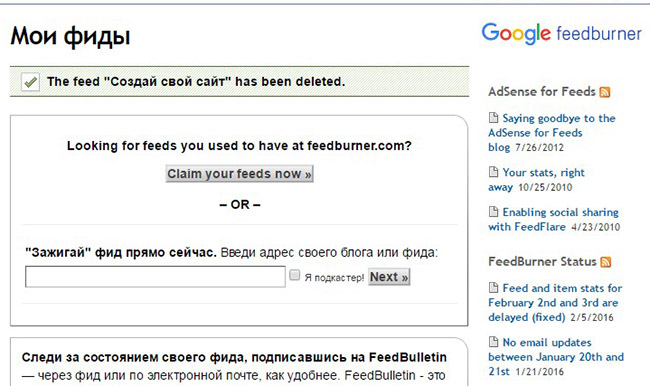
Теперь вам будет предложено дать имя и адрес вашему фиду. Имя я оставил то же, что предлагает сервис, оно совпадает с названием сайта. Адрес предлагается не очень удобный, лучше придумать свой, легко запоминающийся и «красивый». Адрес моего фида – http://feeds.feedburner.com/kviter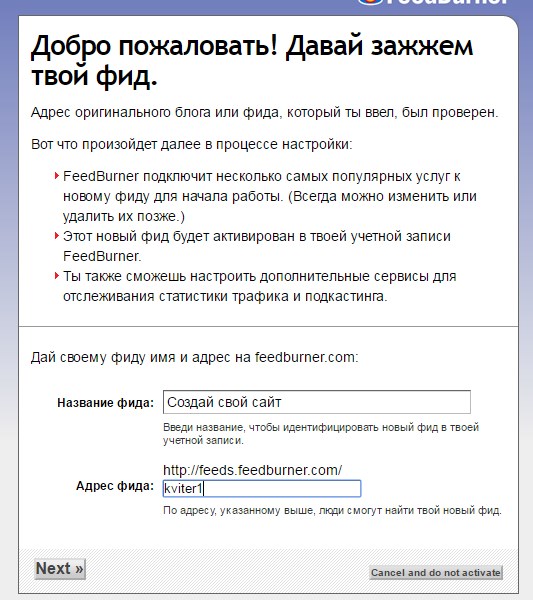
Теперь опять жмем Next, Next и приступаем к настройке фида. Здесь есть четыре закладки – Анализируй, Оптимизируй, Публикуй и Решай проблемы. Анализировать нам еще нечего и проблем тоже нет, поэтому работаем только с двумя вкладками. Начнем с вкладки Оптимизируй.
Оптимизация фида
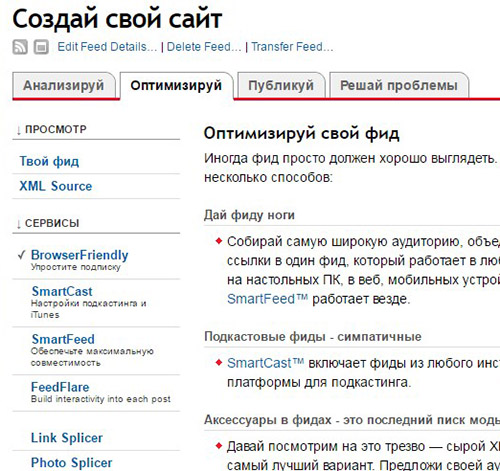 Справа, под словом Сервисы, идет список настраиваемых опций. Галочкой отмечены уже активизированные. Щелкаем на BrowserFriendly. На открывшейся странице, в области Опции внешнего вида, в поле Тема выбираем язык Русский, ставим галочки у желаемых кнопок и идем ниже, к Опциям контента.
Справа, под словом Сервисы, идет список настраиваемых опций. Галочкой отмечены уже активизированные. Щелкаем на BrowserFriendly. На открывшейся странице, в области Опции внешнего вида, в поле Тема выбираем язык Русский, ставим галочки у желаемых кнопок и идем ниже, к Опциям контента.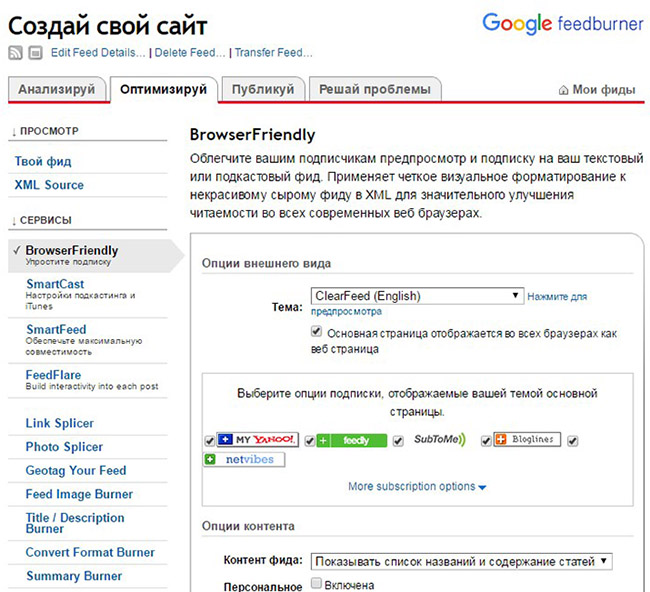
Здесь нужно указать, как отображать контент в ленте фида, лучше оставить по умолчанию Показывать список названий и содержание статей и, при желании, добавить персональное сообщение. Все настройки можно со временем менять, пробовать разные варианты.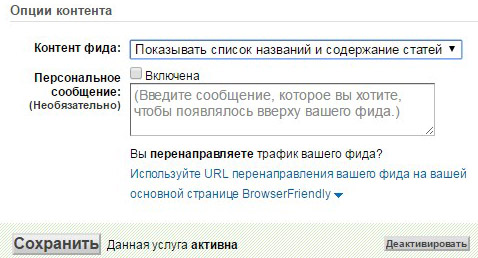
Не забываем после каждого изменения нажимать кнопку Сохранить.
Следующий пункт, который стоит активизировать – SmartFeed. Там нет никаких настроек, он обеспечивает корректную работу фида в разных RSS-потоках.
Пункт FeedFlare добавляет после каждого анонса кнопки социальных сетей. Нужны ли они, решайте сами.
На страницу вашей RSS ленты можно добавить любое изображение, например, логотип вашего сайта. Для этого выбираем пункт Feed Image Burner. В поле Image Source находим вариант Specify custom image URL.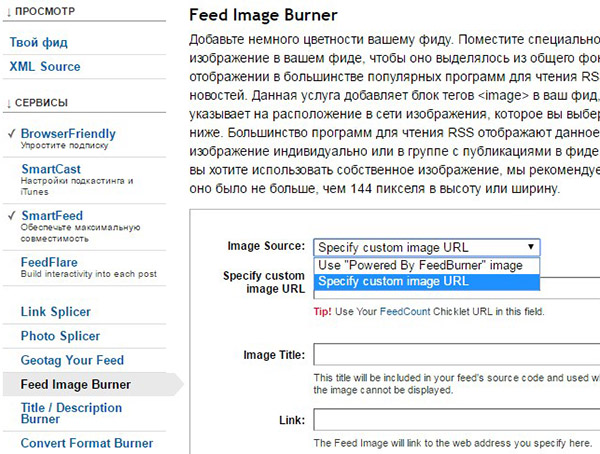
В поле настроек Specify custom image URL прописываем полный путь до вашего изображения.
Теперь переходим на вкладку Публикуй.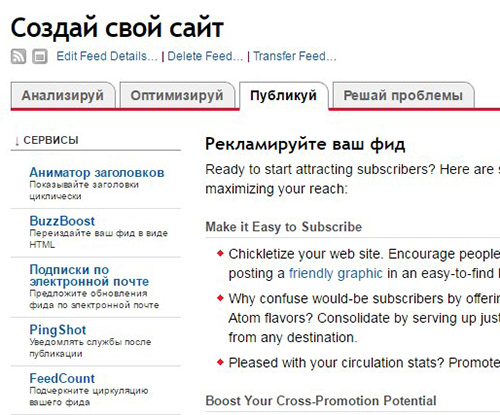
Как видно, здесь тоже много пунктов. Например, можно создать анимированный баннер с заголовками последних записей для размещения на других ресурсах. Пункт BuzzBoost позволяет создать HTML-вариант RSS-ленты для публикации на сайтах. Но самое важное на этой вкладке – настройка подписки и создание счетчика.
Настройка подписки через Feedburner
Итак, переходим в пункт Подписки по электронной почте и активируем эту услугу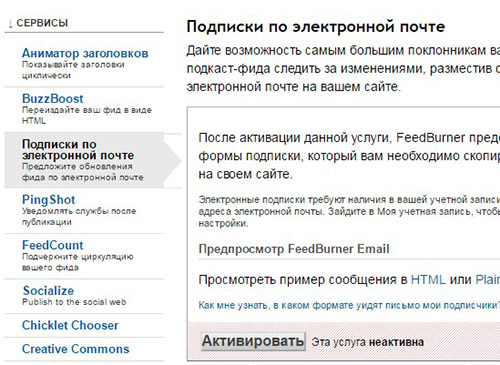
В разделе Subscription Management выбираем русский язык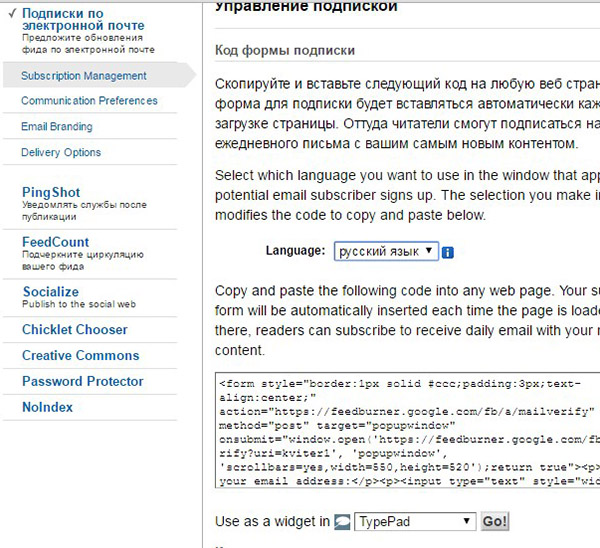
Теперь можно скопировать код формы подписки, который вы будете размещать на своем сайте. Этот код можно отредактировать, чтобы форма луче вписывалась в ваш дизайн. Конечно, для этого необходимы хотя бы некоторые знания HTML и CSS.
Еще ниже есть код ссылки, которую можно использовать для подписки на обновления блога.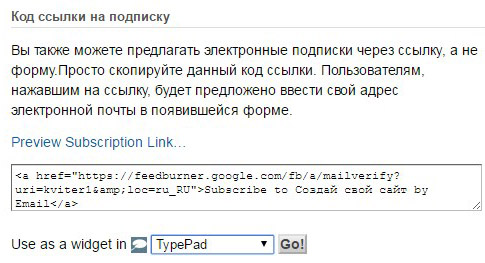
Галочку в пункте Управление подписчиками ставим по желанию.
Дальше щелкаем Communication Preferens (Предпочтения общения)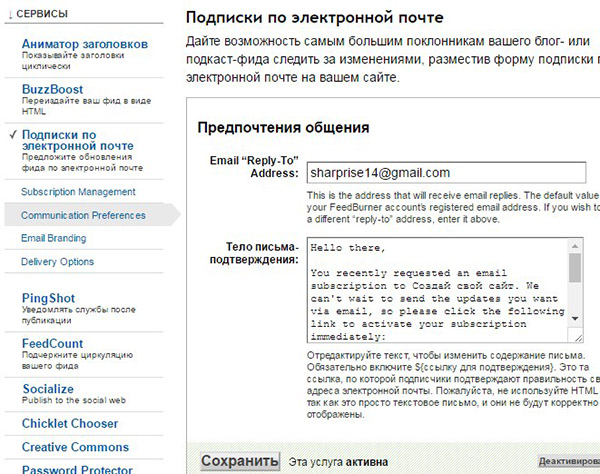
В поле Address вводим свой обратный адрес, его видит ваш подписчик в поле От, а в Тело письма тот текст, который будет в письме полученном им после подписки. По умолчанию, там находится английский текст. Его можно заменить, например, на такой:
Здравствуйте!
Вы подписались на e-mail рассылку новостей блога Kviter.ru – Создай свой сайт. Для подтверждения подписки Вам необходимо перейти по следующей ссылке:
${confirmlink}
Примечания:
Если при переходе по ссылке страница с подтверждением не откроется, то скопируйте ссылку в адресную строку Вашего браузера и нажмите «Перейти» или «Enter» на клавиатуре.
Сам текст письма можно изменять по вашему усмотрению, но в нем обязательно должна присутствовать ссылка ${confirmlink}
Сохраняем и идем дальше – Email Branding (Внешний вид письма)
В этом разделе настраивается вид писем с анонсами, которые будут автоматически получать подписчики после выхода новых постов на блоге.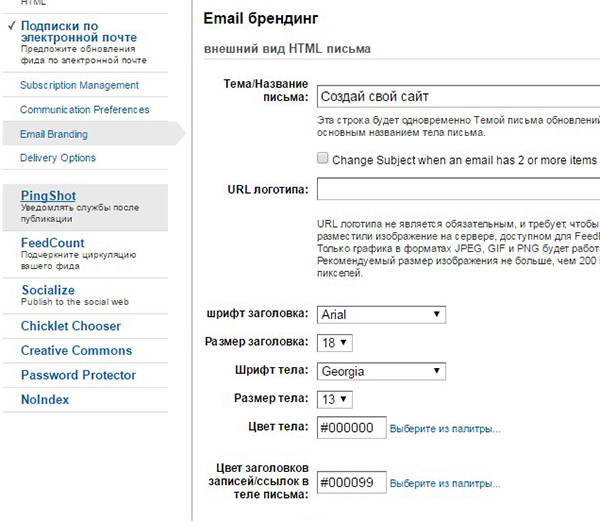
В поле Тема/Название письма автоматически вводится название блога, но я рекомендую ввести туда переменную ${latestItemTitle}, в этом случае темой будет название записи в фиде.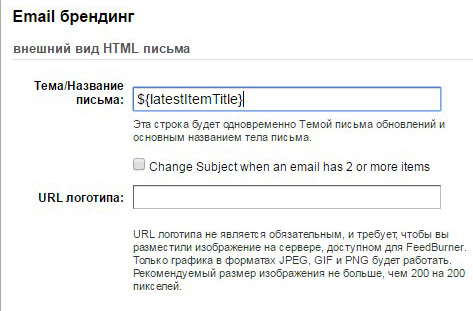
Еще ниже можно настроить внешний вид письма – добавить логотип и изменить цветовую схему.
В разделе Delivery Options настраивается время доставки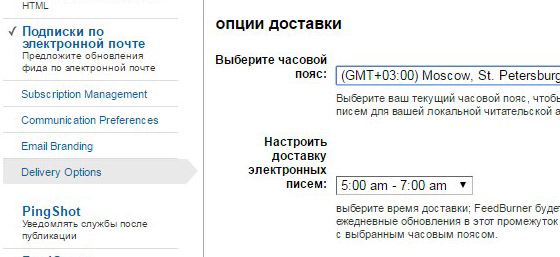
Счетчик подписчиков
Его, конечно на блоге следует показывать тогда, когда подписчиков уже много. В этом случае такой счетчик придает авторитет ресурсу. На молодых блогах его лучше не помещать.
Создается счетчик очень просто. Для этого переходим в раздел FeedCount и копируем код счетчика, который потом следует вставить в HTML-код страницы, в том месте, в котором вы хотели бы его видеть. Предварительно можно настроить стиль счетчика: статический или анимированный и его цветовую гамму.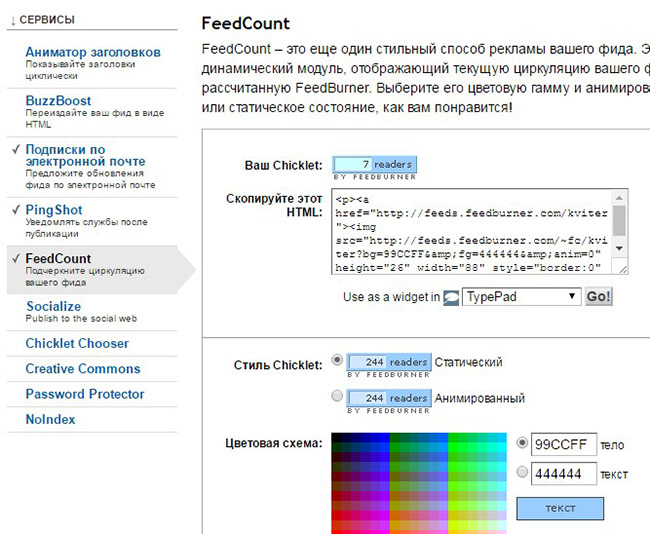
Вот и все основные настройки Feedburner. Надеюсь, что статья помогла вам настроить свою RSS-ленту. Поделитесь ссылкой на статью в социальных сетях. Напишите в комментариях, как вы используете Feedburner.
P.S. Хочу сообщить, что успешно завершился первый поток бесплатной школы Евгения Вергуса «Я Блогер», но по многочисленным просьбам обучение в школе продолжается. Это отличный способ обучения для новичков, желающих создать свой сайт и научиться зарабатывать на нем. Зарегистрироваться в школу можно по следующей ссылке
Бесплатная школа «Я Блогер»

Скелет
Всегда считали себя прирожденным кукловодом? Мечтали дергать за ниточки? Ну что же, тогда флеш-игра «Скелет» вам придется по вкусу. В этой игре вы сможете понаблюдать за возможностями человеческого тела, заставить скелета ходить или совершать другие движения. Желаем удачи!










Подскажите пожалуйста, что нужно сделать чтобы лента была с картинками, вот я получаю вашу подписку и у меня в ней картинки из вашей статьи, а моя лента идет только текст. Здравствуйте, подскажите пожалуйста, возможно ли в FeedBurner настроить периодичность рассылки, например, раз в неделю?
Вот, а я мучился. Разбирался не один день,пока не победил. Успехов Вам. С уважением, Олег
Пользуюсь фидбернер давно и думал что все знаю про эту площадку. Но недавно наткнулся на урок, как можно подписчикам дарить подарки за подписку. Скажу вам, редко кто подписывается просто так, потому что люди не хотят захламлять почту. Но алчность берет свое и за подарки читатели стали активнее подписываться.
Очень полезная и подробная статья. На своём сайте я так и сделал. Но, у меня вопрос, если я хочу настроить Feedburner на какую то отдельную рубрику на сайте, а не на весь сайт.
Обратится к разработчикам не получается, остались Вы, написано, что никаких секретов нет.
Я зажёг 2 фида на своём сайте, но работает реально только один, В одном фиде адресом фида есть главная страница, во втором — адрес страницы нужной рубрики. Что то не понимаю, как сделать настройку фидов на свои страницы.
Казалось бы, адрес фида есть страница, откуда уходят анонсы статей? Каково ваше мнение?
Насколько я понимаю, RSS-лента создается для всего сайта, а не для отдельной рубрики.